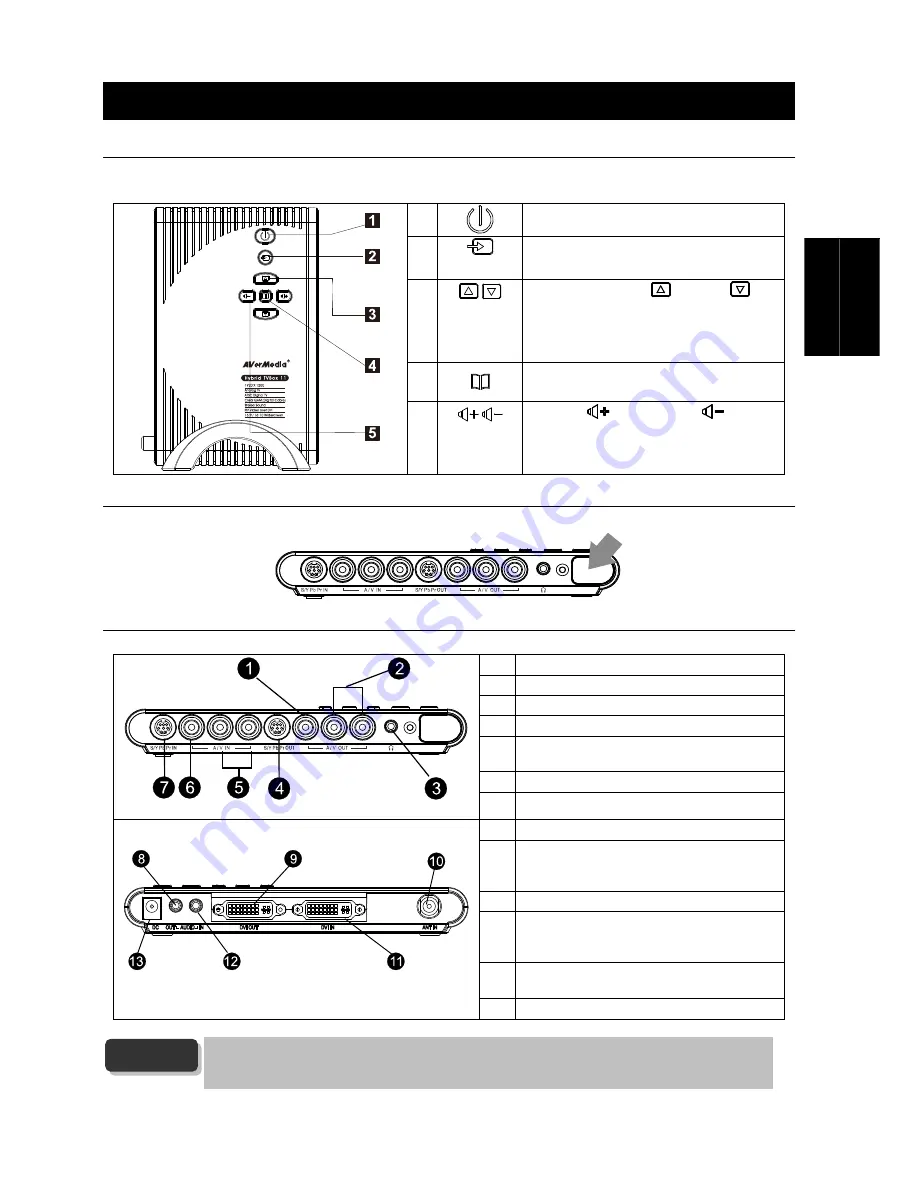
Manual de usuario
ESN-3
Eng
lish
Espa
ño
l
Franç
ais
Capítulo 2 Los componentes de la unidad
2.1 Botones del panel de control
Por medio del panel táctil de botones, que se encuentra en la parte superior de la unidad podrá acceder a las funciones de
uso más común.
1
Encendido / Apagado de la unidad
2
Pulse este botón para cambiar entre TV,
PC y otras Fuentes de video disponibles.
3
/
Presione para subir
y bajar
al
canal siguiente
.
Utilice los botones para
hacer una selección en el menú o en
opciones de imagen
4
Abrir el menú
5
/
Presione
para subir y
bajar
el volumen
.
Utilice los botones para
ajustar las opciones de menú o imagen.
2.2 Sensor de infrarrojos
Si utiliza el control remoto, apunte con él al sensor de infrarrojos que se encuentra en el panel frontal de la unidad.
2.3 Puertos de conexiones
Los puertos permiten la conexión con su antena de TV, PC, monitor VGA/DVI o LCD, altavoces, s-vídeo, etc.
1 Salida
Video
Compuesto
2
Salida Audio Izquierdo y Derecho.
3
AURICULAR MINI-JACK
4
Salida S-Video/Y Pb Pr
5
ENTRADA DE AUDIO izquierda y
derecha
6.
ENTRADA de VÍDEO COMPUESTO
Panel frontal
7.
Entrada S-Video/Y Pb Pr
8
Conexión de altavoces
9
SALIDA DVI a MONITOR (D-Sub
admitido por medio de adaptador DVI-I a
D-Sub)
10 Antena
de
TV(75
Ω
)
11
ENTRADA DVI desde PC (D-Sub
admitido por medio de adaptador DVI-I a
D-Sub)
12
ENTRADA DE AUDIO de UNA TARJETA
DE SONIDO del pc.
Panel posterior
13 Fuente
de
alimentación
La sección de instalación y configuración proporciona información sobre las conexiones de los cables.
ENTRADA DE YPbPr:
SDTV: 480i, 576i
HDTV: 480p@60Hz, 576p@50Hz, 720p@60Hz, 1080i@60Hz.
NOTA
Summary of Contents for TVBOX 11
Page 1: ...Espa ol English Fran ais Italiano AVerMedia Hybrid TVBox 11 User s Manual...
Page 2: ......
Page 4: ......
Page 43: ......






























